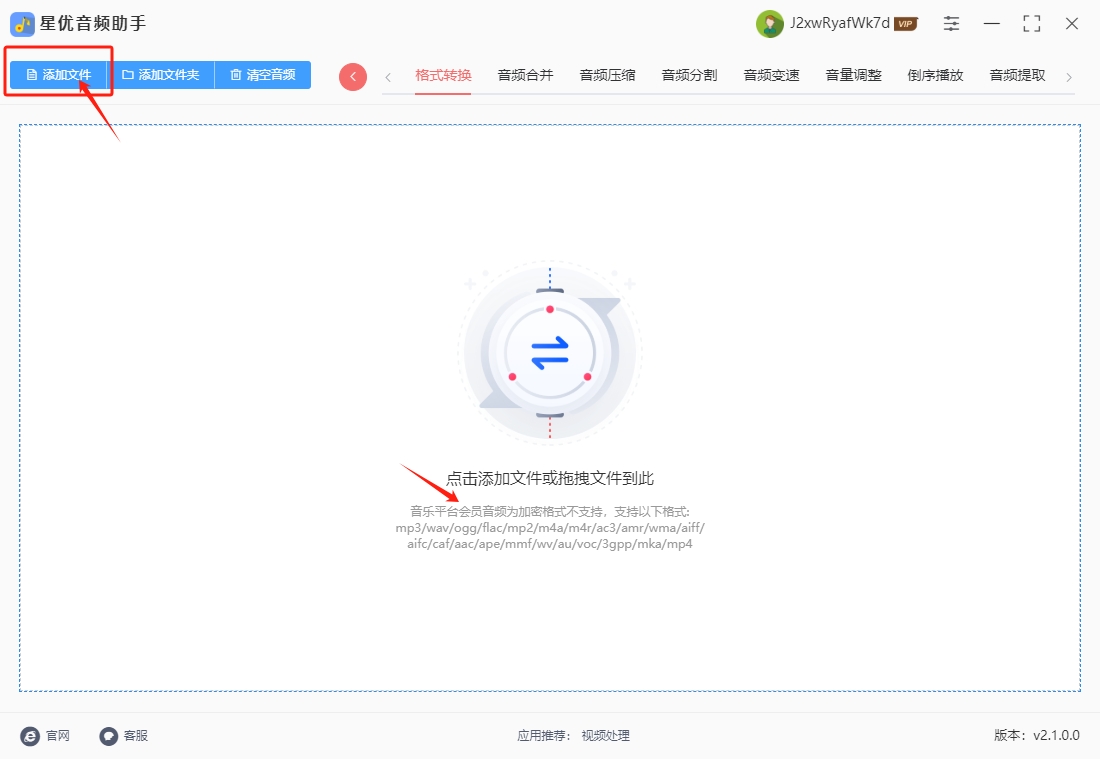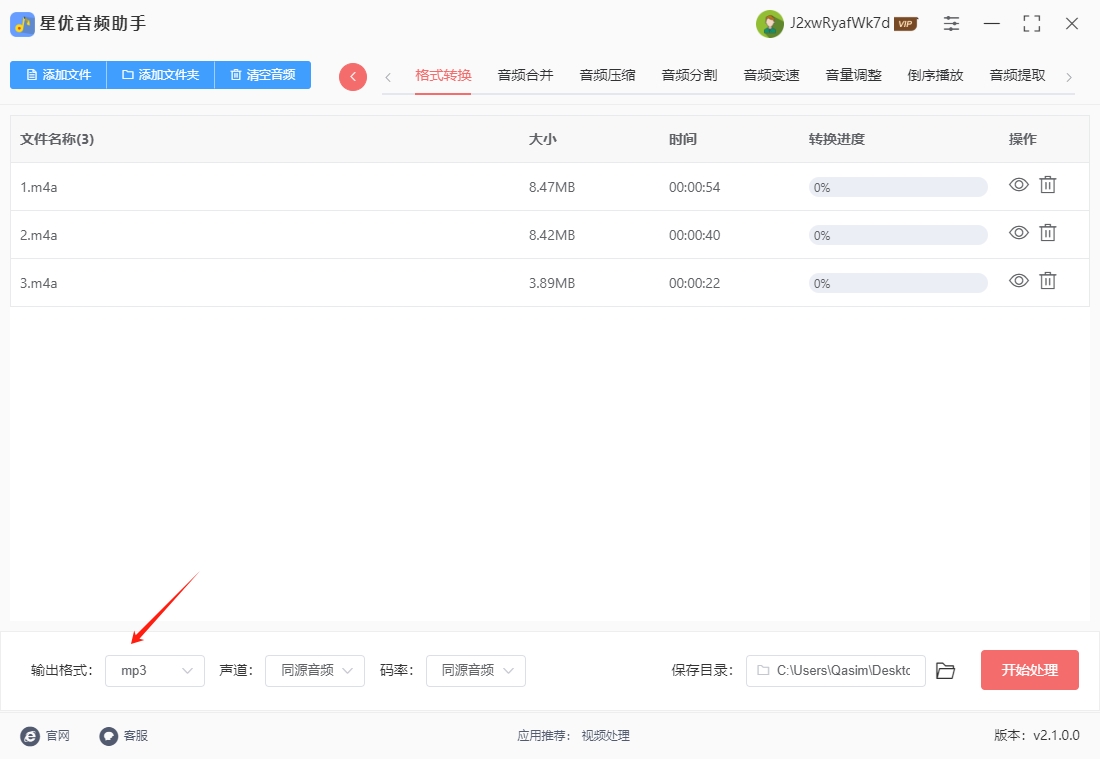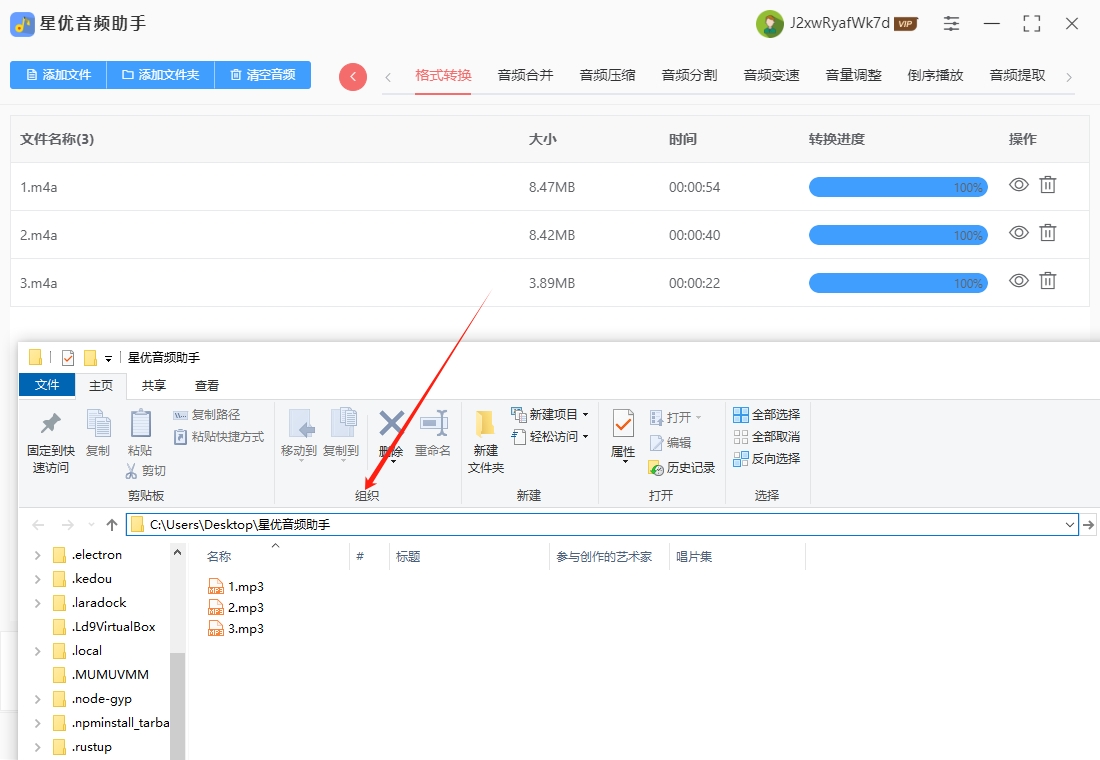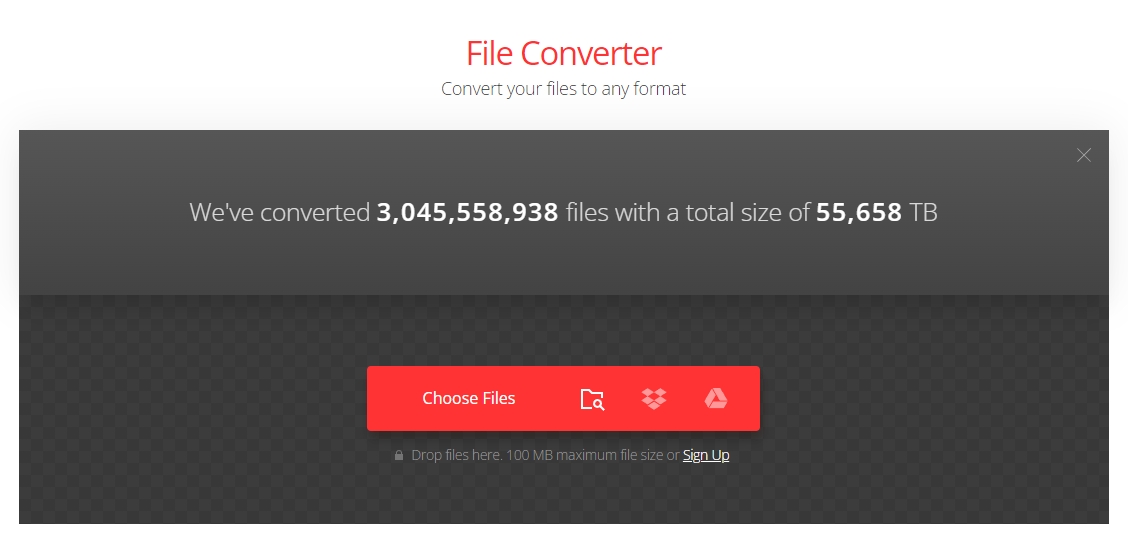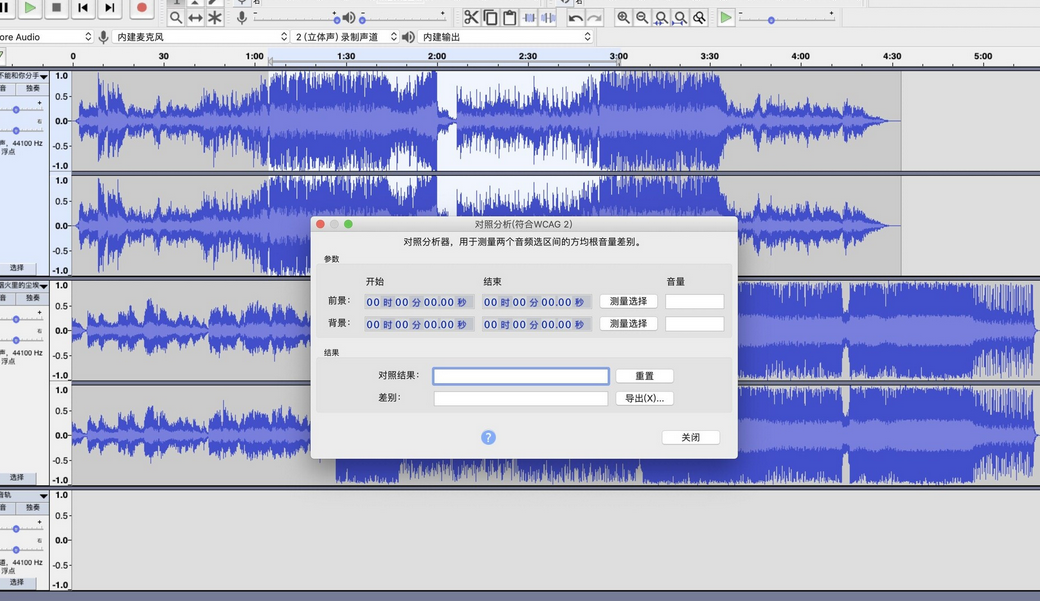m4a怎么转换成mp3?在如今的数字化时代,我们的日常生活离不开各种音频文件的使用。从音乐到播客,再到语音备忘录,音频文件在不同场景下发挥着重要作用。然而,音频文件的格式种类繁多,其中m4a和mp3是两种常见的格式。虽然这两者都是音频格式,但在某些特定的需求下,我们常常需要将m4a格式的文件转换成mp3格式。m4a是一种较为现代的音频格式,通常用于iTunes和苹果设备中。它以高质量的音频压缩方式而著称,能够在较小的文件大小下提供清晰的音质。然而,由于m4a格式在一些设备和软件中的兼容性较差,很多人选择将m4a文件转换为mp3格式。mp3是全球最广泛使用的音频格式之一,几乎所有的设备和应用程序都支持这种格式,特别是在老旧设备和一些不支持m4a格式的播放器上,mp3文件的通用性显得尤为重要。
将m4a转换成mp3最主要就是为了解决格式兼容的问题,转换后可以让音频在任意设备上随便打开和使用。转换方法小编已经准备好了,那就全部分享给大家吧,方法有多个,请跟着步骤操作就一定能转换成功。

m4a转换成mp3方法一:使用“星优音频助手”软件
软件下载地址:https://www.xingyousoft.com/softcenter/XYAudio
步骤1,在电脑上打开“星优音频助手”软件,如果你是第一次使用就先将软件安装到电脑上,打开后可以看到八个功能,本次操作你需要点击【格式转换】功能。

步骤2,进入转换功能的内页后,点击【添加文件】按键将需要转换的m4a音频文件添加到软件里。(此功能一共支持二十多种音频格式转换为mp3)
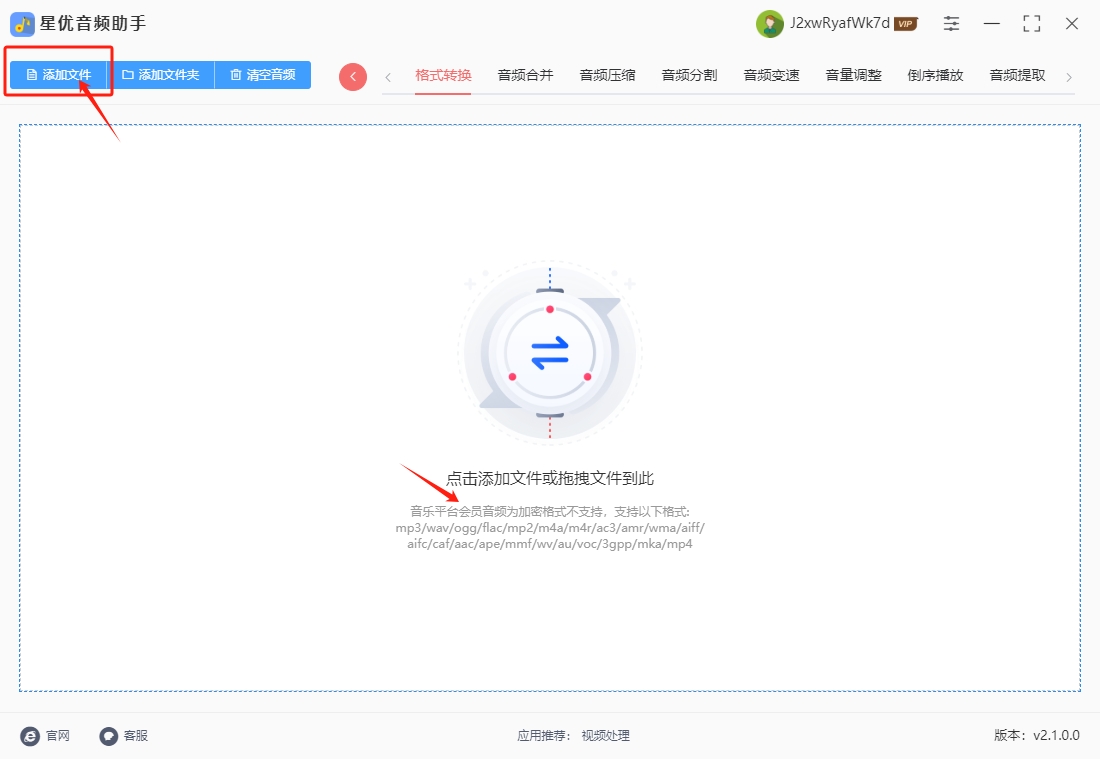
步骤3,这时候软件下方可以看到几个参数,需要保证【输出格式】为mp3。另外两个参数可以不调整,直接使用默认值。
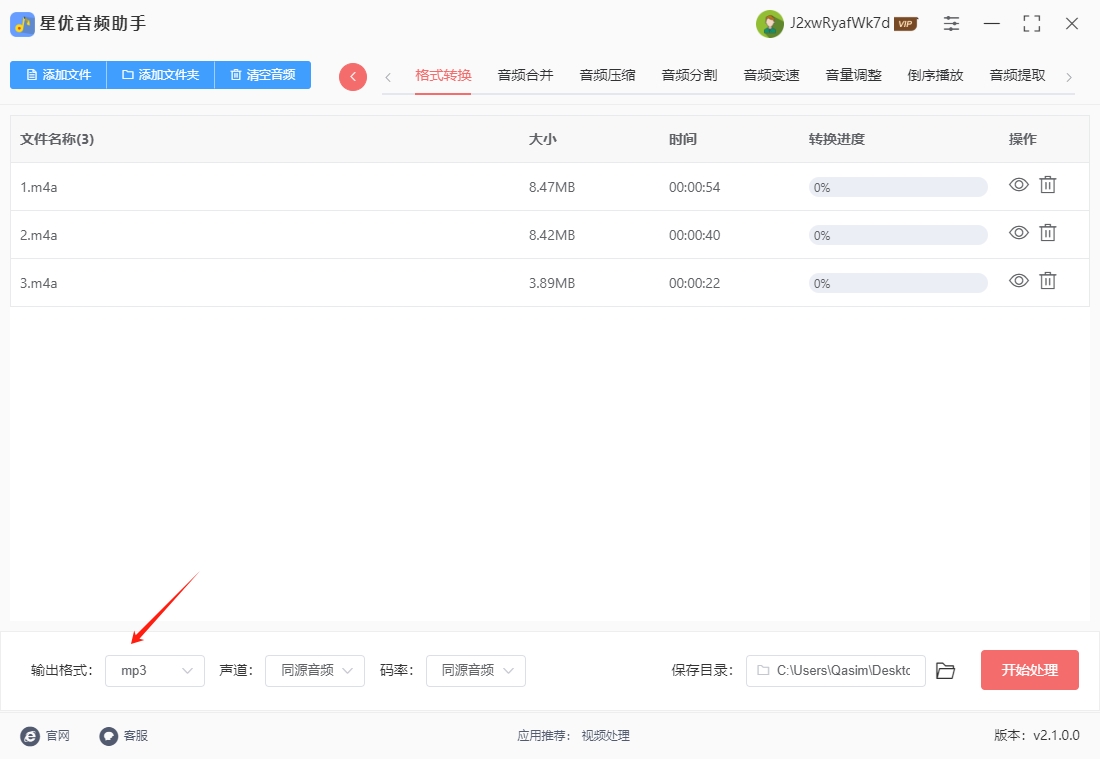
步骤4,这时候就可以点击【开始处理】按键正式启动格式转换,这个软件的转换速度非常快,并且在转换结束的同时会弹出输出文件夹,转换后的音频会保存在这里。

步骤5,最后经过下图可以看到,软件成功将几个m4a音频全部转换为mp3格式,证明方法使用正确。
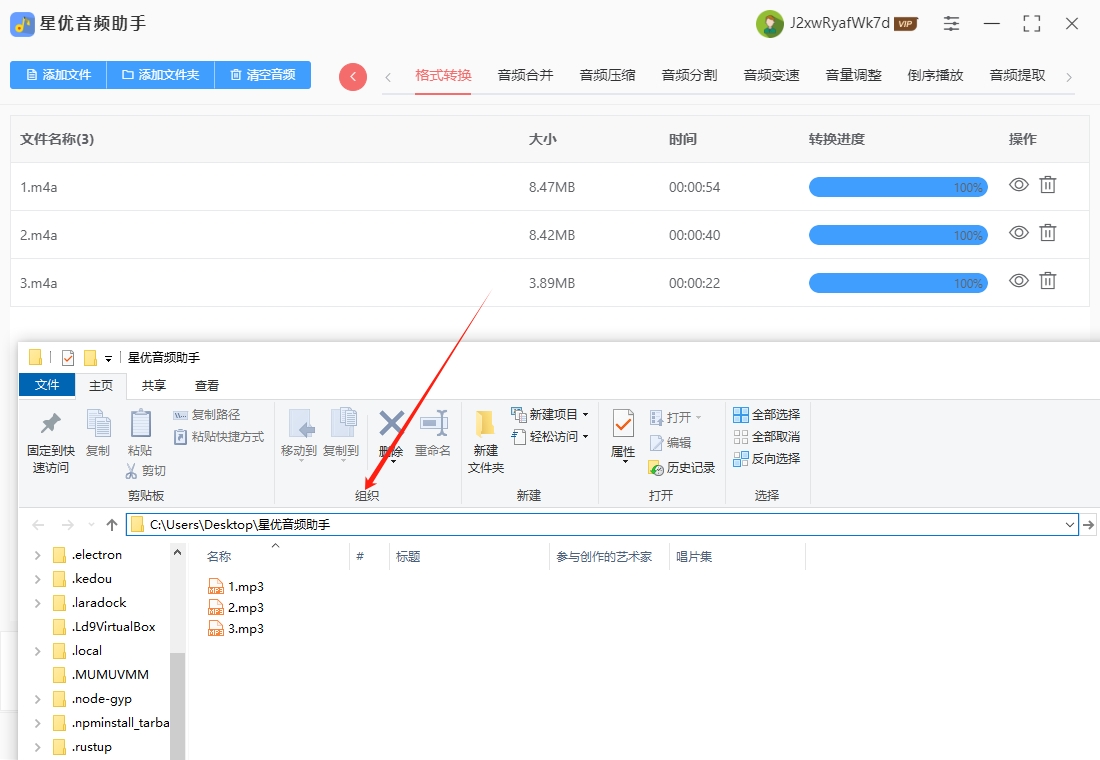
m4a转换成mp3方法二:使用“Adobe Audition”软件
以下是在 Adobe Audition 中将 M4A 音频文件转换为 MP3 格式的详细步骤:
准备工作
确保已安装 Adobe Audition 软件,并且电脑上有需要转换的 M4A 音频文件。
具体操作步骤
1. 导入 M4A 文件
打开 Adobe Audition 软件,在主界面上方菜单栏中,点击“文件”(File)选项。
在弹出的下拉菜单中,选择“打开”(Open),或者直接使用快捷键 Ctrl + O(Windows 系统)或 Command + O(Mac 系统)。
此时会弹出一个文件选择对话框,在对话框中找到存储 M4A 文件的文件夹,选中需要转换的 M4A 文件,然后点击“打开”(Open)按钮,将文件导入到 Adobe Audition 中。导入后,文件会以波形图的形式显示在编辑窗口中。
2. 准备导出为 MP3 格式
文件导入成功后,无需对音频进行额外编辑(如果需要编辑,可在此之前进行,如剪辑、降噪等操作),再次点击主界面上方菜单栏中的“文件”(File)选项。
在下拉菜单中,将鼠标悬停在“导出”(Export)上,然后在弹出的子菜单中选择“文件”(File),或者直接使用快捷键 Ctrl + Shift + E(Windows 系统)或 Command + Shift + E(Mac 系统)。
3. 设置导出参数并保存为 MP3
弹出“导出文件”(Export File)对话框后,在“保存类型”(Save as type)下拉菜单中,选择“MP3 音频”(MP3 Audio)。
在“文件名”(File name)输入框中,为导出的 MP3 文件输入一个合适的名称。
选择文件保存的位置,可以通过点击对话框中的“浏览”(Browse)按钮,在弹出的文件夹选择对话框中指定保存路径。
设置好文件名和保存路径后,点击“保存”(Save)按钮,此时会弹出“MP3 导出设置”(MP3 Export Settings)对话框。
4. 配置 MP3 导出参数
比特率(Bitrate):比特率决定了音频的质量和文件大小。常见的比特率有 128 kbps、192 kbps、256 kbps 和 320 kbps 等。比特率越高,音频质量越好,但文件大小也越大。例如,128 kbps 的比特率通常适用于一般的语音录制或对音质要求不高的音乐播放;而 320 kbps 则能提供接近无损的音质,适合对音质有较高要求的用户。根据实际需求选择合适的比特率。
采样率(Sample Rate):采样率表示每秒对音频信号进行采样的次数,常见的采样率有 44.1 kHz、48 kHz 等。一般情况下,44.1 kHz 是 CD 音质的标准采样率,对于大多数音频应用来说已经足够。如果没有特殊需求,保持默认的 44.1 kHz 即可。
声道模式(Channel Mode):根据音频的声道情况选择合适的模式,如“立体声”(Stereo)或“单声道”(Mono)。如果原始音频是立体声,且希望保持立体声效果,就选择“立体声”;如果音频是单声道,或者希望减小文件大小,可以选择“单声道”。
其他参数:根据个人需求,还可以对“VBR 质量”(VBR Quality,可变比特率质量)、“版权信息”(Copyright Information)等参数进行设置。对于大多数用户来说,使用默认设置即可。
设置好所有参数后,点击“确定”(OK)按钮,Adobe Audition 就会开始将 M4A 文件转换为 MP3 格式,并保存到指定的位置。转换完成后,可以在保存的文件夹中找到转换后的 MP3 文件。
注意事项
在转换过程中,确保电脑有足够的存储空间来保存转换后的 MP3 文件。
如果原始 M4A 文件有版权保护,可能无法直接进行转换。在这种情况下,需要先获得合法的授权或使用其他合法的音频处理方式。
转换后的 MP3 文件音质可能会受到原始 M4A 文件质量以及所选导出参数的影响。如果对音质有较高要求,建议在转换前对原始 M4A 文件进行备份,并在转换后进行试听,以确保转换效果符合预期。

m4a转换成mp3方法三:使用“Convert”在线工具
以下是通过 Convert 网站将 M4A 文件转换为 MP3 格式的详细步骤:
准备工作
确保电脑或移动设备能正常访问互联网,且拥有需要转换的 M4A 音频文件。
具体操作步骤
1. 访问 Convert 网站
打开浏览器(如 Chrome、Firefox、Safari 等),在地址栏输入 Convert 的官方网址
2. 上传 M4A 文件
Convert 提供了多种上传文件的方式,你可以根据实际情况选择其中一种:
从电脑上传:点击网站页面中央的“选择文件”按钮,此时会弹出一个文件选择对话框。在对话框中找到存储 M4A 文件的文件夹,选中需要转换的文件,然后点击“打开”按钮,文件就会开始上传到 Convert 网站。
从云端存储上传:Convert 支持从 Google Drive、Dropbox 等云端存储服务中上传文件。点击“选择文件”按钮下方的相应图标(如 Google Drive 或 Dropbox 图标),按照提示登录你的云端存储账号,然后选择要转换的 M4A 文件进行上传。
拖放上传:你也可以直接将电脑中的 M4A 文件拖放到网站页面中央的指定区域,文件会自动开始上传。
3. 选择输出格式
文件上传完成后,在页面下方会显示已上传的文件信息。在“转换为”(Convert to)下拉菜单中,找到并选择“MP3”格式。Convert 通常会提供一些常见的音频格式供你选择,确保选中“MP3”即可。
4. 开始转换
选择好输出格式后,点击页面上的“转换”(Convert)按钮,Convert 就会开始将 M4A 文件转换为 MP3 格式。转换所需的时间取决于文件的大小和你的网络速度。一般来说,较小的文件转换速度会较快。
5. 下载转换后的 MP3 文件
转换完成后,页面上会出现“下载”(Download)按钮。点击该按钮,浏览器会自动开始下载转换后的 MP3 文件。你可以选择将文件保存到电脑的指定位置,如桌面、文档文件夹等。
如果你想将文件保存到云端存储服务(如 Google Drive、Dropbox),可以点击“下载”按钮旁边的相应图标,按照提示将文件保存到对应的云端存储中。
注意事项
文件大小限制:Convert 对免费用户有一定的文件大小限制(通常单个文件不超过 100MB)。如果你的 M4A 文件较大,可能需要考虑使用其他转换工具或升级为付费用户。
网络连接:确保在整个转换过程中网络连接稳定,否则可能会导致转换失败或文件下载不完整。
文件安全:虽然 Convert 声称会保护用户的文件安全,但在上传重要或敏感文件时,仍需谨慎考虑。建议在使用前了解其隐私政策和数据保护措施。
转换质量:Convert 的转换质量通常较高,但可能会受到原始 M4A 文件质量的影响。如果对音质有较高要求,建议使用专业的音频编辑软件进行转换。
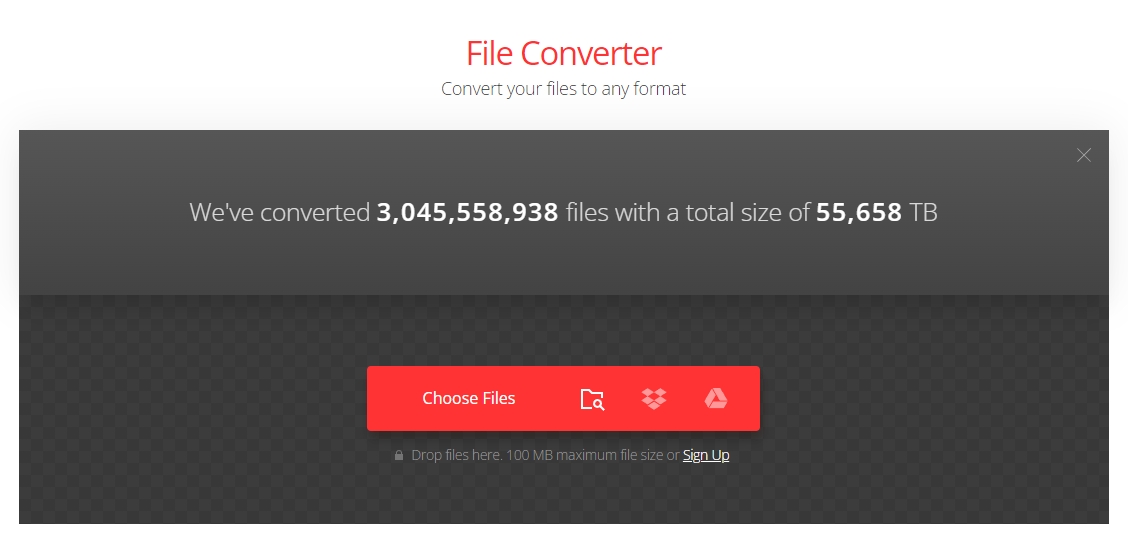
m4a转换成mp3方法四:使用“Adactiy”软件
使用 Adacity 将 M4A 转换为 MP3 的详细步骤
准备工作
安装 Adacity:从 Adacity 官方网站下载适合你操作系统的版本并完成安装。
安装 LAME 编码器:Adacity 本身不能直接导出 MP3 格式,需要额外安装 LAME 编码器。你可以从可靠的第三方网站下载 LAME 编码器的动态链接库文件(如 lame_enc.dll 对于 Windows 系统),或者按照 Adacity 官方文档中的指引获取。安装时,将 LAME 编码器文件放置在 Adacity 的安装目录下,或者按照 Adacity 的提示指定其位置。
准备 M4A 文件:确保你的电脑上有需要转换的 M4A 音频文件。
具体操作步骤
1. 导入 M4A 文件
打开 Adacity 软件,在主界面上方菜单栏中,点击“文件”(File)选项。
在弹出的下拉菜单中,选择“导入”(Import),然后进一步选择“音频”(Audio),或者直接使用快捷键 Ctrl + Shift + I(Windows 系统)或 Command + Shift + I(Mac 系统)。
此时会弹出一个文件选择对话框,在对话框中找到存储 M4A 文件的文件夹,选中需要转换的 M4A 文件,然后点击“打开”(Open)按钮。Adacity 会开始导入 M4A 文件,导入过程中你可以看到音频的波形图逐渐显示在编辑窗口中。
2. 检查音频(可选)
在导出之前,你可以对导入的音频进行一些检查和简单的编辑。例如,你可以使用 Adacity 提供的工具查看音频的波形,判断是否有明显的噪音、失真等问题。如果发现问题,可以使用 Adacity 的降噪、剪辑等功能进行处理。不过,如果只是单纯进行格式转换,且音频质量满足要求,这一步可以跳过。
3. 准备导出为 MP3 格式
完成音频检查(如果进行了检查)后,再次点击主界面上方菜单栏中的“文件”(File)选项。
在下拉菜单中,选择“导出”(Export),然后选择“导出为 MP3”(Export as MP3),或者直接使用快捷键 Ctrl + Shift + E(Windows 系统)或 Command + Shift + E(Mac 系统)。
4. 设置导出参数并保存
弹出“导出音频”(Export Audio)对话框后,在“文件名”(File name)输入框中,为导出的 MP3 文件输入一个合适的名称。
选择文件保存的位置,可以通过点击对话框中的“浏览”(Browse)按钮,在弹出的文件夹选择对话框中指定保存路径。
在“格式选项”(Format Options)部分,你可以对 MP3 的导出参数进行设置:
比特率模式:通常有“恒定比特率”(CBR)、“可变比特率”(VBR)和“平均比特率”(ABR)等选项。恒定比特率会保持固定的比特率,文件大小相对稳定,但音质可能在不同复杂度的音频部分表现不一致;可变比特率会根据音频内容的复杂度动态调整比特率,在保证音质的同时尽量减小文件大小,是较为常用的选择;平均比特率则介于两者之间。对于大多数用户来说,选择“可变比特率”即可。
质量:如果选择了可变比特率或平均比特率模式,还可以设置质量等级。质量等级通常从 0(最低质量,最小文件大小)到 9(最高质量,最大文件大小)不等。一般来说,质量等级设置为 5 - 7 可以在音质和文件大小之间取得较好的平衡。
声道模式:根据原始音频的声道情况选择合适的模式,如“立体声”(Stereo)或“单声道”(Mono)。如果原始音频是立体声,且希望保持立体声效果,就选择“立体声”;如果音频是单声道,或者希望减小文件大小,可以选择“单声道”。
采样率:常见的采样率有 44.1 kHz、48 kHz 等。一般情况下,44.1 kHz 是 CD 音质的标准采样率,对于大多数音频应用来说已经足够。如果没有特殊需求,保持默认的 44.1 kHz 即可。
设置好所有参数后,点击“保存”(Save)按钮。
5. 编辑元数据(可选)
点击“保存”按钮后,可能会弹出一个“编辑元数据标签”(Edit Metadata Tags)对话框。在这个对话框中,你可以为导出的 MP3 文件添加一些元数据信息,如标题(Title)、艺术家(Artist)、专辑(Album)、年份(Year)等。这些信息可以帮助你在播放设备或音乐管理软件中更好地识别和管理音频文件。如果你不需要添加这些信息,可以直接点击“确定”(OK)按钮跳过此步骤。
6. 完成导出
完成元数据编辑(如果进行了编辑)后,Adacity 会开始将 M4A 文件转换为 MP3 格式,并保存到指定的位置。转换完成后,你可以在保存的文件夹中找到转换后的 MP3 文件。
注意事项
LAME 编码器安装:确保正确安装了 LAME 编码器,否则 Adacity 将无法导出 MP3 格式。如果在导出时遇到关于 LAME 编码器的错误提示,需要重新检查 LAME 编码器的安装位置和设置。
文件质量:转换后的 MP3 文件音质可能会受到原始 M4A 文件质量以及所选导出参数的影响。如果对音质有较高要求,建议在转换前对原始 M4A 文件进行备份,并在转换后进行试听,以确保转换效果符合预期。
软件更新:定期检查 Adacity 和 LAME 编码器的更新,以确保使用最新版本,获得更好的性能和兼容性。
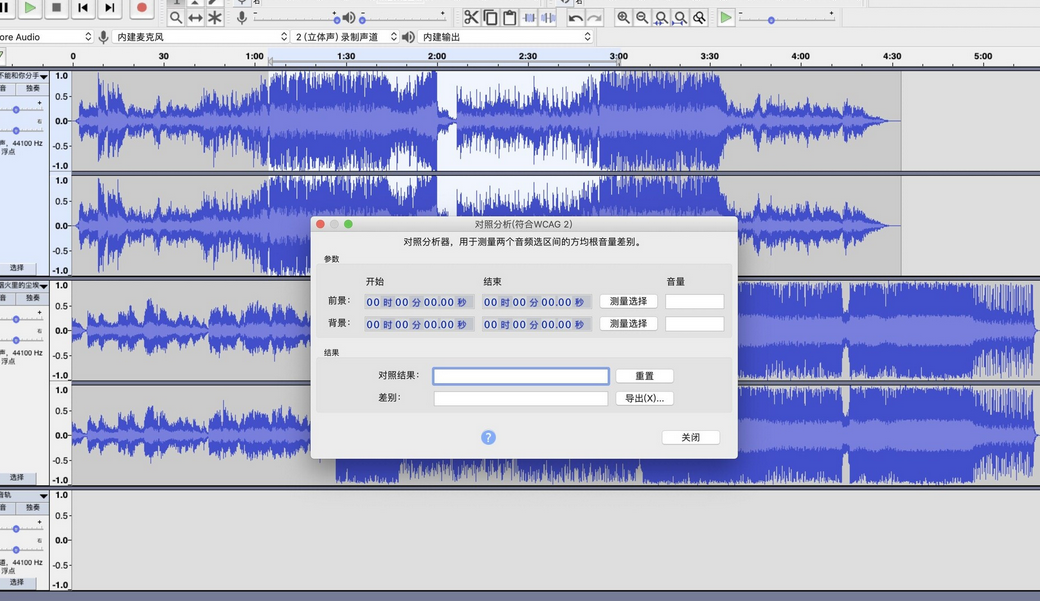
有些用户可能会因为音频格式的兼容性问题,或者为了更方便地分享和传播音频内容,而选择转换音频格式。例如,当你下载了一首歌或者录制了一段语音,结果却发现它是m4a格式,而你打算将其分享给没有m4a播放支持的朋友时,转换成mp3无疑是一个不错的选择。通过转换,音频文件可以适应更广泛的播放设备和平台,不仅提升了文件的兼容性,也让使用者的体验更加顺畅。当然,转换格式的过程中,有时也会考虑到音质与文件大小之间的平衡。m4a格式相较于mp3,在相同的比特率下可以提供更好的音质,因此有些用户可能会在转换时调整比特率,以保持文件的音质。而对于一些普通用户来说,转换后的mp3格式可以在不显著牺牲音质的前提下,减少文件的大小,使得存储和传输变得更加高效。总的来说,尽管m4a和mp3都是非常优秀的音频格式,但根据不同的使用需求和设备兼容性,转换m4a为mp3是一个非常常见的操作。无论是为了提升设备的兼容性,还是为了方便分享和传播,音频格式转换都为我们的数字生活提供了更多的便利。关于“m4a怎么转换成mp3?”的音频格式转换方法就全部介绍完毕了,每个方法操作起来都非常的简单,因此才拿出来分享给大家的,转换成功后请点赞支持一下吧。